Содержание
- 1 Проводом
- 2 По Wi-Fi
- 3 Устранение неполадок
- 4 Заключение
- 5 Какие бонусы дает подключение телефона к TV?
- 6 Wi-Fi Direct
- 7 Программа Miracast
- 8 Технология Air-Play
- 9 Создание DLNA сервера
- 10 Создание медиасервера
- 11 Как подключить телефон к телевизору через Wi-Fi роутер?
- 12 Трансляция через Youtube
- 13 Smart TV через Wi-Fi
- 14 Цифровое вещание без кабеля и антенны
Автор: · Январь 10, 2018
Смотреть фильмы с видеохостингов, общаться в соцсетях или читать в новости в браузере можно не только на компьютере и смартфоне, но и в телевизоре. Для этого в ТВ должна быть встроена функция Smart TV или дополнительная приставка для нее и стабильное подключение к сети. Расскажем, как подключить телевизор напрямую к интернету – для этого понадобится Ethernet-кабель или роутер и модуль Wi-Fi.
Проводом
Проводное подключение телевизора к интернету – надежное, но не очень удобное. Надо соединить ТВ с маршрутизатором стандартным проводом патч-корд, вставив его в LAN-порт на задней панели ТВ. Чтобы не тянуть новый кабель, можно воспользоваться адаптерами PowerLine – они включаются в розетки рядом с 2 приборами и позволяют передавать между ними данные Ethernet по электрической сети.
После того, как подключить телевизор к интернету удалось через кабель, настройте соединение. Запустите меню в ТВ, найдите пункт «Настройки сети». Выберите тип подключения – по кабелю – и запустите программу настройки. Прибор получит IP-адрес, закройте меню и проверьте работу интернета в браузере или другом виджете.
По Wi-Fi
Подключение к телевизору через Вай фай не ограничивает вас проводами, но скорость работы интернета сильно зависит от уровня сигнала. Чтобы выходить в интернет, займитесь настройкой Вай фай – процедура слегка отличается на разных моделях. Как подключить телевизор LG к интернету:
- в меню настроек перейдите во вкладку «Сеть»;
- зайдите в «Сетевое подключение»;
- кликните на «Настроить»;
- система выведет перечень доступных сетей, выберите нужную;
- впишите пароль от маршрутизатора;
- сеть подключится, кликните «Готово».
Чтобы включить Wi-Fi d телевизоре Самсунг, проделайте аналогичные действия с одним отличием – в начале настройки выберите, что надо установить беспроводное соединение, а не по кабелю.
Настройка через WPS
Если вы не можете выставить правильные параметры сети или не знаете ее название и пароль, попробуйте автоматическую настройку в режиме WPS. В ТВ-меню среди сетевых настроек найдите пункт «Подключение через WPS», зайдите в него. В течение 2-х минут подойдите к роутеру и зажмите на нем маленькую кнопку с подписью WPS на 10-15 секунд. Для установления связи на ТВ запросят пин-код – он указан в инструкции к роутеру или на наклейке на его обороте.
Если в ТВ нет встроенного Wi-Fi
Если в ТВ есть модуль Wi-Fi, достаточно его правильно настроить. Если же встроенного Вай фай в приборе нет, организовать беспроводное соединение с сетью все равно можно. Купите внешний адаптер Wi-Fi, который вставляется в USB-порт. При выборе адаптера обязательно обратите внимание на совместимость с конкретной моделью вашего ТВ – универсальные приборы не всегда позволяют передавать медиаконтент.
Еще один способ, как настроить беспроводной интернет без встроенного Wi-Fi – подключить ТВ к роутеру или репитеру. Возьмите роутер – пойдут даже бюджетные модели – и переведите его в режим адаптера или моста, соедините сетевым кабелем с LAN-портом телевизора.
Устранение неполадок
Если телевизор не подключается к интернету по Wi-Fi, сначала проверьте доступ в сеть через роутер с других устройств – компьютера, смартфона. Если сайты нигде не открываются – проблема в настройках роутера. Если проблема появляется только на ТВ, попробуйте устранить ее следующими действиями:
- перезагрузите ТВ и роутер, выключив и включив через 2-3 минуты;
- если роутер находится за парой бетонных стен, подключение будет рваться, скорость снизится – переставьте роутер ближе к ТВ;
- когда рвется связь при нагрузке или не хватает скорости канала для просмотра видео – причина в качестве роутера, купите более мощный роутер.
Если ничего не помогло, задайте параметры подключения вручную. В параметрах роутера выключите функцию DHCP, в телевизоре впишите IP-адрес и шлюз. В настройках IP выберите ручной ввод и заполните поля IP, DNS, маска подсети. Если вы не знаете, какие значения вводить – зайдите в компьютере, подключенном к этой же сети, в сведения о сетевом подключении. Соответствующие параметры перепишите в ТВ, увеличив последнюю цифру в IP-адресе на пару единиц. В конце пропишите MAC-адрес телевизора в настройках роутера.
Заключение
Мы разобрались, как подсоединяют телевидение к интернету. Выбирайте проводное или беспроводное соединение и подключайте приборы. Современные производители максимально облегчили процесс, поэтому сложные настройки не потребуются.
Для владельцев смартфонов новых моделей открываются широкие перспективы. Кроме привычных уже звонков, приема и отправки текстовых, фото- и видеосообщений, пользователи получили беспроводной доступ к интернету. Соединение позволяет пользоваться всеми функциями, доступными с ПК – просмотром новостей, социальных страничек, нужных сайтов, чтением, играми, общением в блогах.
Но у смартфонов имеется существенный минус: их размеры невелики, соответственно, экран оставляет желать много лучшего. И увеличивать размеры гаджетов просто нецелесообразно: они получаются неудобными в использовании. Решение проблемы — соединение TV и мобильных аппаратов. Выбор способа как подключить телефон к телевизору через Wi-Fi, зависит от модели смартфона и возможностей телевизора. Чтобы быстро соединить два устройства, последний должен иметь функцию Смарт ТВ.
Вам также может быть полезно узнать: Как подключить телефон к телевизору через USB?
Какие бонусы дает подключение телефона к TV?
Соединение обеспечивает следующие функции:
- возможность использовать смартфон в качестве пульта дистанционного управления;
- просмотр любых материалов, загруженных в памяти гаджета, на большом экране;
- поиск и просмотр любых интересующих сайтов и материалов в Сети в привычном и удобном формате;
- можно использовать установленные приложения, играть в онлайн-игры с комфортом, не портя зрение.
Беспроводное подключение дает возможность детально рассмотреть отснятые на смартфон фотографии и видеоматериалы, сделанные на отдыхе, во время работы, экскурсии, праздника. Выбрать самые удачные записи для семейного или корпоративного архива, произвести необходимые манипуляции с имеющимся контентом. И все это – наглядно, доступно, ярко. Ведь экран телевизора во много раз больше небольшого прямоугольника, размером чуть больше ладони.
Существует несколько различных способов подключения мобильника к моделям телевизоров Sony, Samsung, LG, Philips без применения проводов. Какой из них применять – каждый пользователь решает сам.
Wi-Fi Direct
С помощью этой технологии аппаратура соединяется, но работать можно только с теми данными, которые уже есть в памяти телефона. Выхода в Интернет данный способ не предоставляет. Для подключения нужно сменить настройки телефона с помощью простого алгоритма:
- войти в меню Wi-Fi на телефоне;
- зайти в раздел, который называется «Дополнительные настройки»;
- выбрать пункт «Wi-Fi Direct».
Эти действия запускают процесс беспроводной связи в мобильном телефоне. После этого нужно поработать непосредственно с телевизором. Во многом процедура зависит от модели, производителя техники и года выпуска. Алгоритм для аппаратов Philips будет следующим:
- на ДУ нажать кнопку «Home»;
- выбрать пункт «Settings», а затем нажать на «Wi-Fi Direct»;
- пультом выбрать меню «Параметры»;
- перейти в «Руководство», а затем в «Другие методы».
В открывшемся окне будут данные о SSID и WPA, которые лучше всего где-то записать, они понадобятся позже для продолжения процесса активации.
Для телевизоров производства компании LG порядок действий будет следующим:
- зайти в главное меню, затем открыть пункт «Сеть»;
- выбрать среди предложенных вариантов пункт «Wi-Fi Direct».
После этого телевизор LG автоматически будет искать соединение с мобильным телефоном.
Для подключения моделей от Samsung необходим следующий алгоритм:
- перейти в главное меню, а затем выбрать пункт «Сеть»;
- нажать на «Прогр. АР», осуществляя активацию.
По окончании данных процедур, нужно опять взять в руки мобильник, найти точку доступа и открыть «Доступные подключения». При этом аппарат может потребовать идентификацию владельца, для этого нужны будут данные, ранее записанные с экрана телевизора. Чтобы открыть файл на экране TV, находящийся в памяти мобильного устройства, нужно в гаджете найти эту папку и выбрать функцию «Поделиться». Откроется меню, где необходимо выбрать название телевизора.
Программа Miracast
Популярный вид подключения, позволяющий без проблем обмениваться данными между устройствами. Она разработана только для смартфонов, работающих на операционной системе Андроид. Чтобы произвести подключение, необходимо выполнить следующий алгоритм действий:
- войти в главное меню на телевизоре;
- открыть там раздел «Сеть»;
- нажать на пункт «Miracast», затем перейти к мобильнику;
- В настройках найти раздел «Трансляция»;
- активировать поиск устройств;
- как только в поисковике высветится название телевизора, кликнуть на него;
- на пульте ДУ подтвердить произведенные манипуляции.
После синхронизации устройств, на телевизоре высветятся данные, имеющиеся в памяти мобильника.
Технология Air-Play
Для подключения необходимо выполнить следующую инструкцию:
- телевизор и мобильник подсоединить к общей беспроводной сети;
- включить на смартфоне опцию «Air-Play»;
- найти настройки управления IOS;
- нажать на пункт «Трансляция на Apple ТВ».
После этого наслаждаться комфортным просмотром и играми.
Создание DLNA сервера
Данный вид связи поддерживают только модели телевизоров Sony, Samsung, LG последних лет. Даже если у них имеется функция Wi-Fi, опция может быть недоступна. В этом случае на телевизор придется установить Wi-Fi-адаптер (свисток), который будет поддерживать DLNA. Данный вид соединения кроме непосредственной работы с компьютерными файлами разрешает производить просмотры другим устройствам – смартфонам, ноутбукам, ПК. То есть, он работает в качестве сервера.
Чтобы соединение заработало, потребуется установка дополнительного приложения DLNA Server с Play Market. Чтобы произошла синхронизация, нужно, чтобы мобильник и ТВ были подключены к одной беспроводной сети. Далее нужно работать так:
- через смартфон создать сервер DLNA, дав ему имя;
- указать SSID, то есть имя Wi-Fi;
- зайти в «Root», где нужно сделать выбор папки для просмотра;
- выйти в главное меню, найти только что созданный сервер и активировать его нажатием клавиши «Старт»;
- перейти к телевизору и в его настройках найти пункт «Видео»;
- внутри должен высветиться сервер, на него нужно нажать.
Программа должна вывести к ранее отмеченной на смартфоне папке, в которой хранятся нужные для просмотра файлы.
Создание медиасервера
Еще один способ создания беспроводного соединения. Необходимо подключить телевизор и смартфон к домашнему интернету. При этом, оба аппарата должны поддерживать DLNA/Miracast. Чтобы произвести подключение, нужно исполнить ряд манипуляций:
- перед тем, как подключить телефон к телевизору через Wi-Fi, установить на гаджет приложение «DLNA Server»;
- войти в главное меню и добавить скачанный сервер;
- перейти в пункт «Root», где отметить нужную папку;
- снова выйти в главное меню приложения, где будет отображен мультимедийный сервер;
- нажать на «Старт», чтобы его запустить.
Останется только найти нужный сервис и отмеченную папку в нем.
Как подключить телефон к телевизору через Wi-Fi роутер?
Для этого необходимо:
- на телевизоре выйти в главное меню;
- найти пункт «Сеть», в нем открыть «Настройки сети»;
- отметить «Беспроводную сеть», в результате ТВ будет искать подключение через роутер;
- если система запрашивает, необходимо удостоверить личность владельца, ввести код безопасности;
- произвести подключение смартфона к сети.
Чтобы оптимизировать процесс, необходимо скачать дополнительный софт, который откроет доступ к информации на мобильнике.
Трансляция через Youtube
Один из наиболее популярных способов соединения, который открывает доступ не только к видео и сериалам, но и к специализированным сервисам по вопросам беспроводных соединений домашней аппаратуры. Для активации нужно соблюсти следующую последовательность:
- войти в меню TV и найти канал Youtube;
- такую же программу скачать на смартфон;
- на гаджете нужно запустить нужное видео;
- нажать на значок экрана с Wi-Fi на телефоне, который находится вверху справа.
Система начнет поиск соединения, предоставив список доступных опций. Среди них нужно выбрать имя телевизора.
Все способы соединения предельно просты и доступны для неспециалистов. Главное – соблюдать последовательность действий. Также, важно наличие общей домашней сети и дополнительных приложений, ну и конечно, чтобы модели устройств поддерживали работу с беспроводным соединением.
Установка эфирного цифрового вещания в нашей стране идет полным ходом. Многие регионы уже полностью перешли на современные технологии и у абонентов есть возможность просматривать фильмы и передачи в более высоком качестве. Благодаря новым разработкам увеличилось количество доступных телеканалов, появилась возможность производить запись любимых передач или ставить их на паузу. Главным недостатком цифрового ТВ осталось использование проводов.
Smart TV через Wi-Fi
Пользователю также необходимо приобрести специальное оборудование и, возможно, потребуется подыскать новую антенну. Цифровое ТВ без кабеля – это мечта многих современных пользователей. Десятки метров проводов, разбросанных по квартире, это не только неэстетично, но и неудобно, всегда есть риск зацепить кабель неосторожным движением и оставить домочадцев без любимых программ. Сегодня эту проблему можно решить с помощью Интернет-технологий.
Интернет и ТВ технологии развиваются стремительными темпами, причем, если раньше они являлись отдельными услугами, сегодня их удалось совместить друг с другом. Прогресс дошел до того, что для просмотра видеороликов на популярных сервисах или для поиска информации уже не нужен ноутбук или смартфон.
Всеми необходимыми функциями обладают современные Смарт-телевизоры. Устройства дорогие, но, как говорится, цель оправдывает средства. Процесс просмотра любимых передач становиться максимально комфортным, качество изображения повышается в несколько раз, также пользователь получает доступ к дополнительным функциям.
Владельцем современного оборудования может стать любой потребитель, но не каждый знает, как подключить Смарт ТВ без кабеля. Существует вариант подключения напрямую, с помощью кабелей, но они могут привести немало хлопот и неудобств. Подключение через Wi-Fi решит все эти проблемы, и не стоит верить тем, кто утверждает, что данные модули не всегда обеспечивают бесперебойное соединение с сетью. Нестабильная связь с интернетом связана с работой роутера, поэтому рекомендуется заменить оборудование или поставщика услуг.
Перед тем как приступить к настройкам Smart TV, необходимо определить несколько моментов. Во-первых, необходимо выяснить, входит ли в комплектацию приемника встроенный модуль Wi-Fi. Во-вторых, рекомендуется проверить, правильно ли настроен роутер. На примере телевизора Smart TV от производителя Samsung можно узнать, как настраивается беспроводное соединение. Приемник при первом запуске сам должен предложить перейти к выполнению настроек, в некоторых случаях пользователь получает прибор, настроенный в магазине. Для тех, кто не желает использовать для соединения кабель, подойдет следующая инструкция:
- После включения ТВ-приемника необходимо нажать на пульте кнопку «Setting».
- В открывшемся на экране меню выбрать вкладку «Сеть» и найти пункт под названием «Сетевое подключение».
- Далее выбрать тип подключения: беспроводное или проводное. Выполняется это с помощью команды «Настроить соединение».
- В списке должна отобразиться искомая беспроводная сеть. Если их несколько, выбирается та, которая принадлежит пользователю. В некоторых случаях потребуется задать дополнительные параметры. Это можно сделать с помощью пункта «Настройка вручную».
- Следующий этап – это ввод пароля для подсоединения TV-приемника к точке доступа беспроводной сети.
- Для подтверждения нажать на кнопку «Ок», после чего откроется окно, отображающее состояние подключения. Если сигнал устойчивый, нужно выбрать команду «Готово».
Устройство может потребовать от пользователя ввести адреса DNS и IP. В этом случае рекомендуется выбрать пункт «Получить автоматически». После настройки беспроводного соединения рекомендуется еще один раз открыть меню, во вкладке «Поддержка» найти функцию «Смарт Клуб». С ее помощью можно будет открыть доступ к дополнительным сервисам и информационным ресурсам.
Цифровое вещание без кабеля и антенны
Еще одну возможность подключения IPTV без проводов и антенны предлагает компания Ростелеком. Для этого придется приобрести у провайдера специальную приставку. Оборудование возможно заказать на официальном сайте оператора или в специализированном магазине. Провода и антенна в действительности больше необходимы, поскольку Интернет заменил все старые технологии. Если пользователь ищет способ, как смотреть ТВ без кабеля, следует обратить внимание на следующие рекомендации:
- Стандартный способ подключения. Технологию Wi-Fi поддерживают только современные ТВ-приемники, поэтому эфирное вещание чаще настраивается посредством кабеля Ethernet. От проводов в этом случае полностью избавиться не удастся, и чтобы они не портили интерьер, их лучше спрятать.
- Второй способ требует некоторых финансовых затрат. Для подключения услуги посредством Wi-Fi необходимо приобрести беспроводные медиа-мосты. Провайдер на данный момент предлагает устройство Motorola 2400, работающее в диапазоне 5 ГГц. С помощью мостов можно значительно расширить диапазон, внутри которого происходит передача данных. Оборудование недешевое, за пару мостов придется заплатить около 5000 рублей.
Для тех, кто не располагает такими финансовыми возможностями, есть альтернативное решение – приобрести устройство D-Link или TP-Link. Если пользователь не хочет настраивать мосты, стоит купить специальный Wi-Fi адаптер, который подсоединяется посредством интерфейса HDMI. Желательно выбирать оборудование от одного и того же производителя, иначе есть риск возникновения сложностей из-за совместимости.
Еще один вариант беспроводного подключения – это подсоединение тюнера посредством адаптера Power Line PLC. С помощью подобных устройств создается локальная сеть, к которой подключают приставку. Пара адаптеров обойдется примерно в 3000 рублей. У данного способа есть свои преимущества и недостатки. Главным плюсом считается максимально надежная и безопасная передача данных. Среди недостатков стоит выделить слабую устойчивость к перепадам напряжения, из-за которых устройство может выйти из строя.
Просматривать любимые передачи можно и без проводов, и без приставки. Такая возможность есть у пользователей Ростелекома. Провайдер предлагает использовать сервис под названием «Забава». Данная услуга доступна для подключения владельцам устройств Smart. Потребуется оформить подписку и выбрать наиболее подходящий тарифный план. Чтобы воспользоваться сервисом, необходимо скачать и установить специальное приложение.
Используемые источники:
- http://droidov.com/podluchit-televizor-internetu
- https://geekmaps.ru/kak-podklyuchit-telefon-k-televizoru-cherez-wi-fi/
- https://resiverplus.ru/cifrovoe-tv-bez-kabelya



 Как подключить и настроить цифровое телевидение к телевизору? Все платные и бесплатные способы и инструкции
Как подключить и настроить цифровое телевидение к телевизору? Все платные и бесплатные способы и инструкции
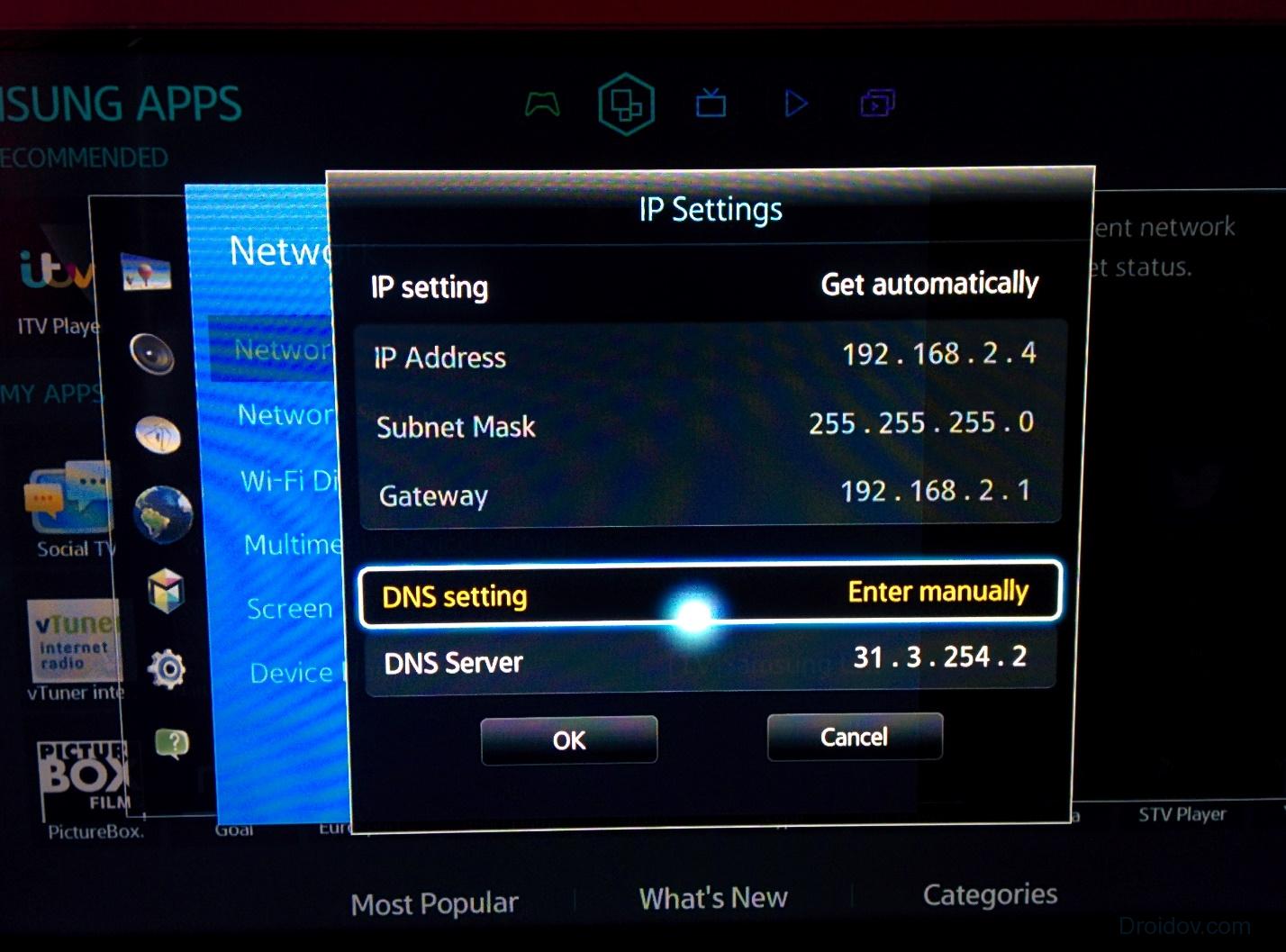
 Как подключить iPhone к компьютеру по USB и по Wi-Fi + Создание Wi-Fi сети для подключения айфона в Windows и Mac OS X
Как подключить iPhone к компьютеру по USB и по Wi-Fi + Создание Wi-Fi сети для подключения айфона в Windows и Mac OS X



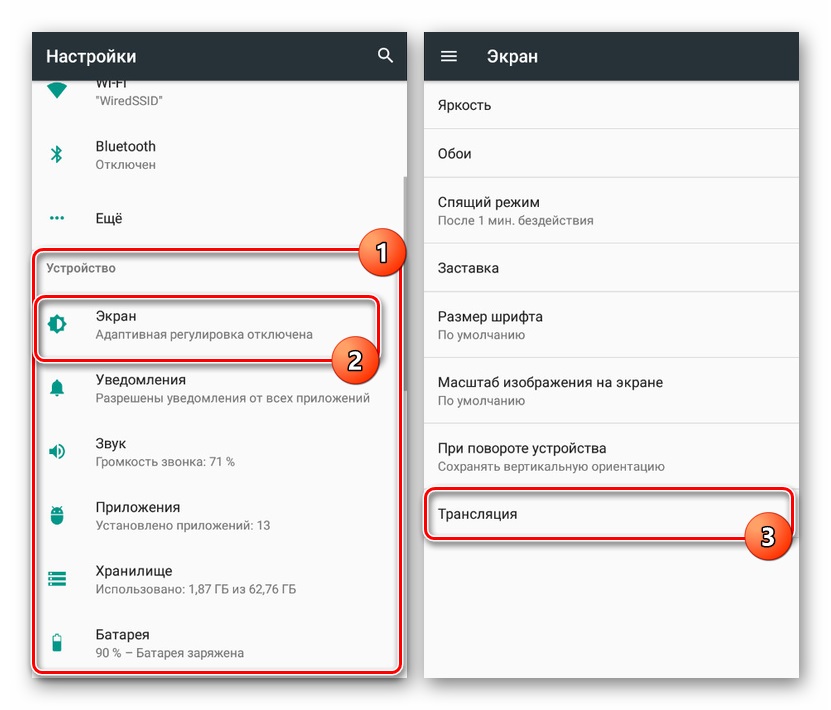
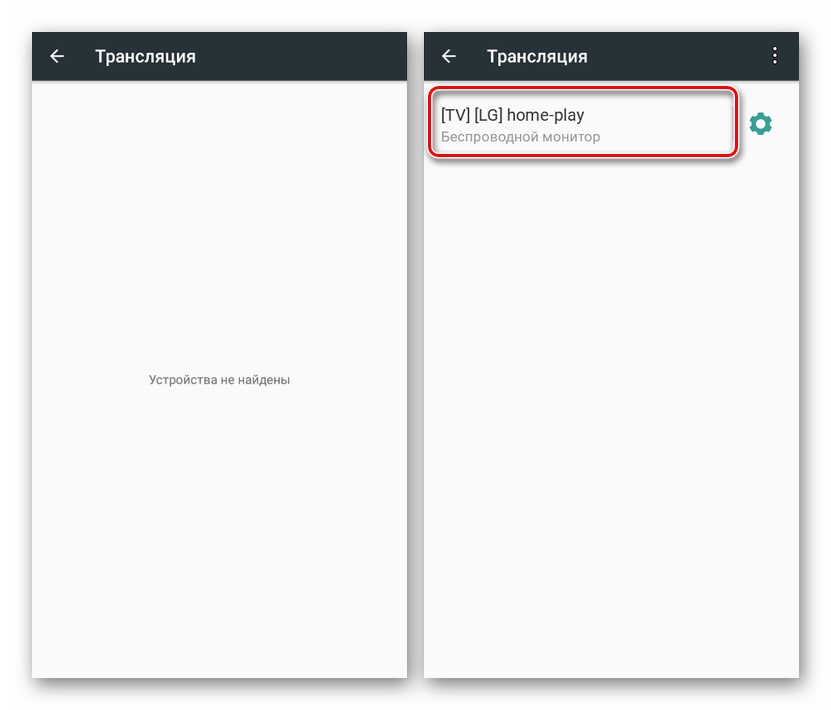
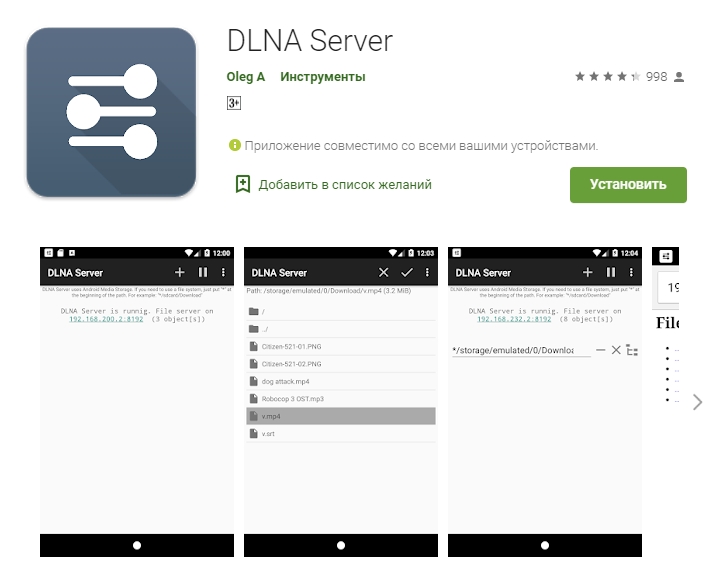
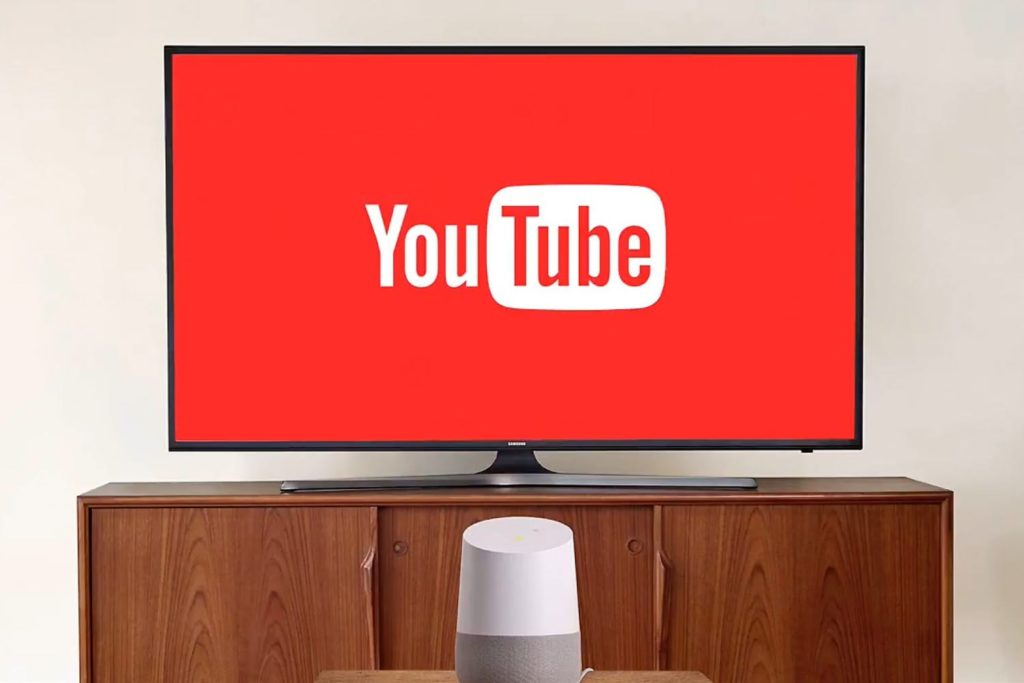


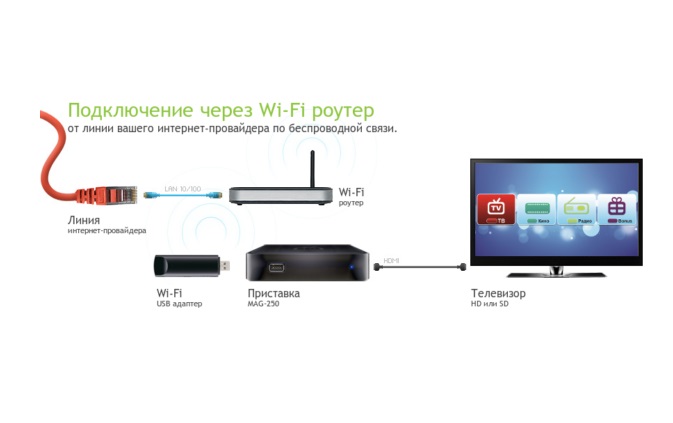
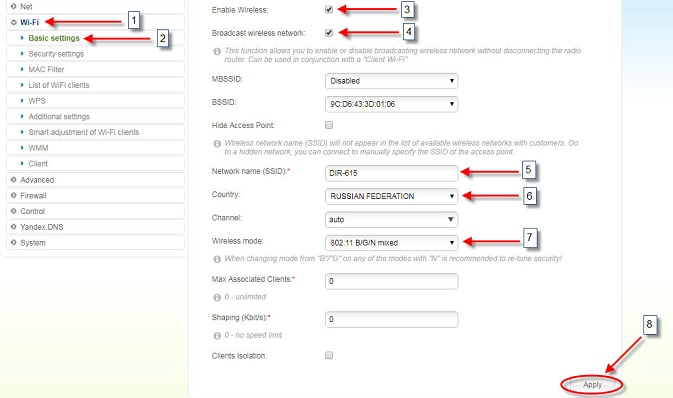
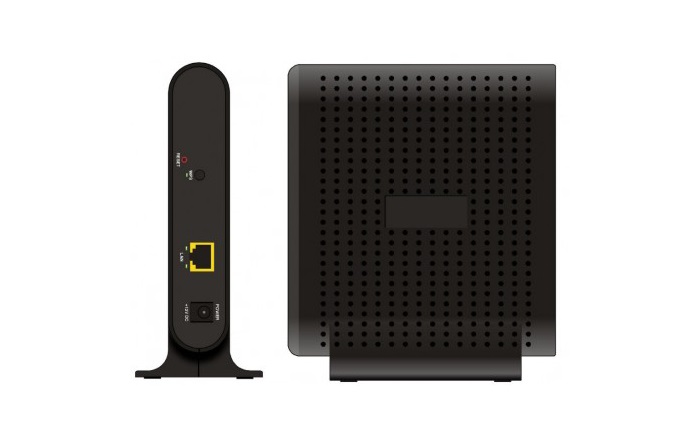


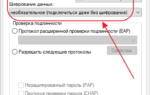 Подключение компьютера к сети
Подключение компьютера к сети Все способы, как подключить ноутбук к телевизору через Wi-Fi и при помощи адаптеров
Все способы, как подключить ноутбук к телевизору через Wi-Fi и при помощи адаптеров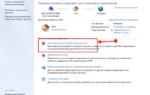 Как подключить компьютер к телевизору: лучшие способы и методы
Как подключить компьютер к телевизору: лучшие способы и методы Способы подключения к Интернету: разновидности и необходимые устройства
Способы подключения к Интернету: разновидности и необходимые устройства